Apple Kimliği Sayfası
Apple kimliğinizi veya parolanızı unutursanız

Apple kimliğiniz App Store, iTunes Store, Apple Books, iCloud ve diğer Apple servisleri için kullanıcı adınızdır. Mac’inizde Apple Kimliği ayarlarınızı yönetmek için de kullanılır.
Apple kimliğinizi veya parolanızı unutursanız Mac’inizdeki Apple Kimliği ayarlarını kullanarak bunları sıfırlayabilirsiniz.
Mac’inizde Elma menüsü > Sistem Ayarları’nı seçin, sonra kenar çubuğunun en üstünde Apple kimliğinizle giriş yapın’ı tıklayın.
“Apple kimliğini veya parolayı mı unuttunuz?”u tıklayın, sonra aşağıdakilerden birini yapın:
Apple kimliğinizi unutursanız: Apple kimliğinizi mi unuttunuz? seçeneğini tıklayın, sonra ekran üzerindeki talimatları izleyin.
Apple kimliğinizi biliyorsanız: Apple kimliğinizi girin, Sürdür’ü tıklayın, sonra ekrandaki yönergeleri izleyin.
Daha fazla bilgi için Apple kimliğinizin e-posta adresini veya telefon numarasını unuttuysanız veya Apple kimliğinizin parolasını unuttuysanız adlı Apple Destek makalelerine bakın.
Apple kimliğinizi bulmanıza yardımcı olması için Apple Kimliği hesabı web sitesine de gidebilirsiniz.
Apple kimliği hesabı web sitesine gidin, Giriş Yap’ı tıklayın, “Apple kimliğinizi veya parolanızı mı unuttunuz?” öğesini tıklayın ve ekrandaki yönergeleri izleyin.
Apple Kimliğinizin parolasını unuttuysanız
Apple Kimliğinizin parolasını sıfırlamak ve hesabınıza yeniden erişebilmek için yapılması gerekenler aşağıda açıklanmaktadır.
Parolanızı sıfırlamanın en hızlı ve en kolay yolu iPhone'unuzu veya başka bir güvenilir Apple aygıtını (size ait olduğunu anlamamızı sağlayacak, Apple Kimliğinizle zaten giriş yapmış olduğunuz bir aygıt) kullanmaktır.
Aygıtınızda ayarlanmış bir parola gerekir.
iPhone'unuzda veya başka bir güvenilir Apple aygıtında Apple Kimliğinizin parolasını sıfırlama
- Ayarlar'a gidin.
- Adınız > Parola ve Güvenlik > Parolayı Değiştir'e dokunun.
- Parolanızı sıfırlamak için ekrandaki yönergeleri izleyin.
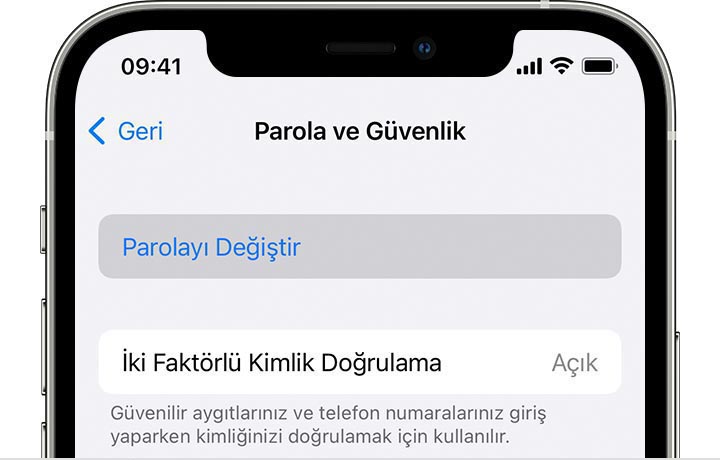
Bu işlemi güvenilir bir iPad, iPod touch veya Apple Watch'ta da gerçekleştirebilirsiniz.
Parolanızı güvenilir Mac'inizde sıfırlamak için Apple menüsü > Sistem Ayarları (veya Sistem Tercihleri) > Apple kimliğinizle giriş yapın'ı (ya da Apple kimliği ile giriş yapın) seçin. Ardından Parola ve Güvenlik, Parolayı Değiştir'i tıklayın ve ekrandaki yönergeleri uygulayın.
Yeni bir Apple aygıtınız varsa
Yeni bir Apple aygıtınız ya da Apple Kimliğinizle giriş yapmadığınız bir Apple aygıtınız varsa "Parolanızı mı unuttunuz veya Apple kimliğiniz mi yok?" seçeneğini gördüğünüz zaman bu seçeneği belirleyebilirsiniz.
Aygıt kurulumu sırasında "Parolanızı mı unuttunuz veya Apple kimliğiniz mi yok?" seçeneğini Apple Kimliği giriş ekranında bulabilirsiniz.
Ayarlama işleminden sonra "Parolanızı mı unuttunuz veya Apple kimliğiniz mi yok?" seçeneğini Ayarlar'da bulabilirsiniz:
- iPhone, iPad veya iPod touch: Ayarlar uygulamasına gidin ve iPhone'unuza giriş yapın'a dokunun. Ardından "Parolanızı mı unuttunuz veya Apple kimliğiniz mi yok?" seçeneğine dokunun ve ekrandaki yönergeleri uygulayın.
- Mac: Apple menüsü > Sistem Ayarları'nı (veya Sistem Tercihleri) seçin. Apple kimliğinizle giriş yapın'ı (ya da Apple Kimliği'ni), ardından "Apple kimliğini veya parolayı mı unuttunuz?" seçeneğini tıklayın ve Apple Kimliğinizi girin.
Ödünç alınan bir aygıtta Apple Destek uygulamasıyla Apple Kimliğinizi sıfırlama
Apple aygıtınız olmamasına rağmen güvenilir telefon numaranıza erişiminiz varsa bir arkadaşınızın veya aile üyenizin Apple aygıtını ödünç alabilir ya da Apple Store'daki bir aygıtı kullanabilirsiniz.
- Ödünç aldığınız Apple aygıtında Apple Destek uygulamasını açın. Gerekirse Apple Destek uygulamasını App Store'dan indirebilirsiniz.
- Aşağı kaydırarak Destek Araçları'na gidin, ardından Parolayı Sıfırla'ya dokunun.
- "Farklı Bir Apple Kimliği" seçeneğine dokunun.
- Apple Kimliğinizi girin, İleri'ye dokunun ve ekrandaki yönergeleri izleyerek parolanızı sıfırlayın.
Girdiğiniz bilgiler aygıtta saklanmaz.
Apple Kimliğinizin parolasını web'de sıfırlama
Güvenilir bir aygıtınız yoksa parolanızı web'de sıfırlayabilirsiniz ancak bu işlem biraz daha uzun sürebilir.
Mümkün olduğunda, web işlemi sizi güvenilir bir aygıta yönlendirir. Yakında güvenilir aygıtlarınızdan birine erişiminiz olacaksa parolanızı o zaman daha hızlı ve kolay bir şekilde sıfırlayabilirsiniz.
Parolanızı iforgot.apple.com web sitesi üzerinden sıfırlama
Yayın Tarihi: